花生壳是一款强大的动态域名软件,使用花生壳DDNS可以让用户在内网搭建服务器,无需宽带分配公网IP地址,花生壳客户端使用简单,无需专业技术也可以自行设置,提供简单、高效、稳定、安全的远程访问服务。花生壳内网穿透通过云服务器快速与内网服务器建立连接,同时把内网端口映射到云端,实现各类局域网应用基于域名的互联网访问。
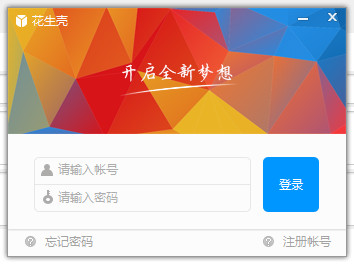
花生壳8版本说明:
1、支持花生壳任何版本服务。
2、该版本不支持主机映射功能。建议使用蒲公英路由器实现。
3、Win2003、WinXP系统建议更新“微软雅黑”的字体。
更新日期: 2021-10-29
版本号: 8.3
软件大小: 15.0 MB
系统支持: Win2003-sp1 WinVista Win2008 Win7 Win8 Win10
软件语言: 简体中文
MD5: 0E829DE037F95DEE4C02A0BE59516217
更新日志: 2021-10-29
1、新增局域网扫描功能,一键添加局域网设备
2、新增网络诊断功能,排查主要网络故障
3、新增ping工具,随时验证网络状态
4、优化设置中心部分选项
5、兼容部分特殊映射类型显示
6、优化产品体验,修复若干问题
花生壳软件特性
1、全新的LOGO、界面和交互,大胆的配色方案。
2、全面支持花生壳映射,同时提供完全免费的花生壳映射服务。
3、支持局域网内UPNP设备发现,让映射添加更简单易用。
4、支持SOCKS5。
5、支持多种内网地址格式:IP地址、计算机名(DHCP网络)、域名格式。
6、流量统计。
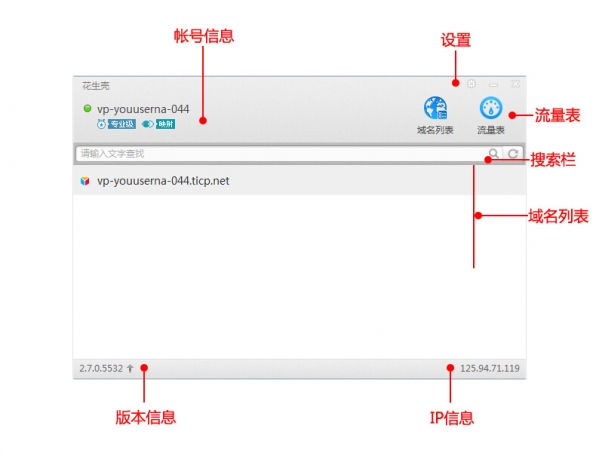
花生壳软件使用教程:
登录
花生壳客户端支持两种登录方式,分别是扫码登录与帐号登录。
(1)扫码登录
使用微信或花生壳APP扫码客户端出现的二维码进行登录。
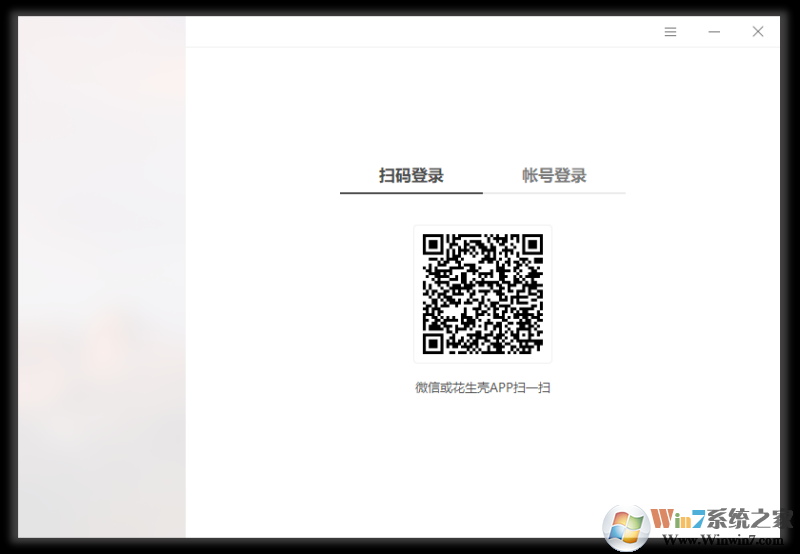
(2)帐号登录
①输入已注册好的贝锐帐号登录。
②忘记密码可以进行重置。
③注册帐号。
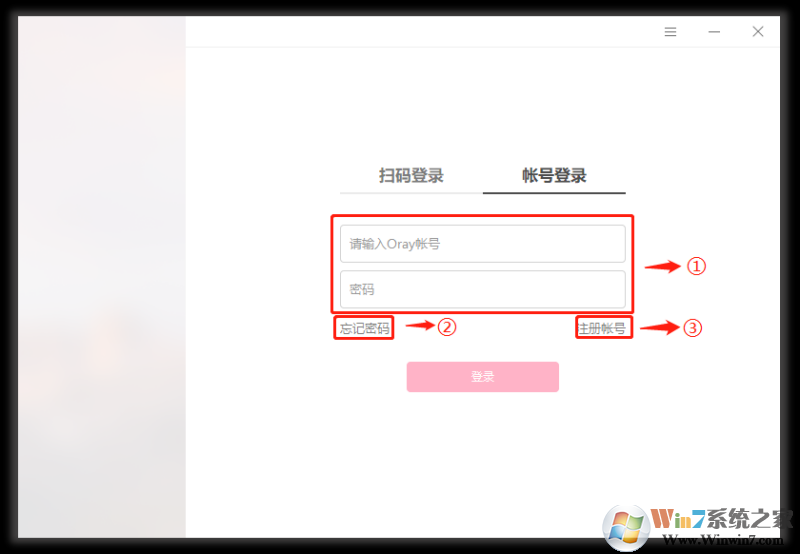
二、内网映射
2.1 客户端添加映射
(1)打开花生壳客户端,点击界面中的“+”按钮。
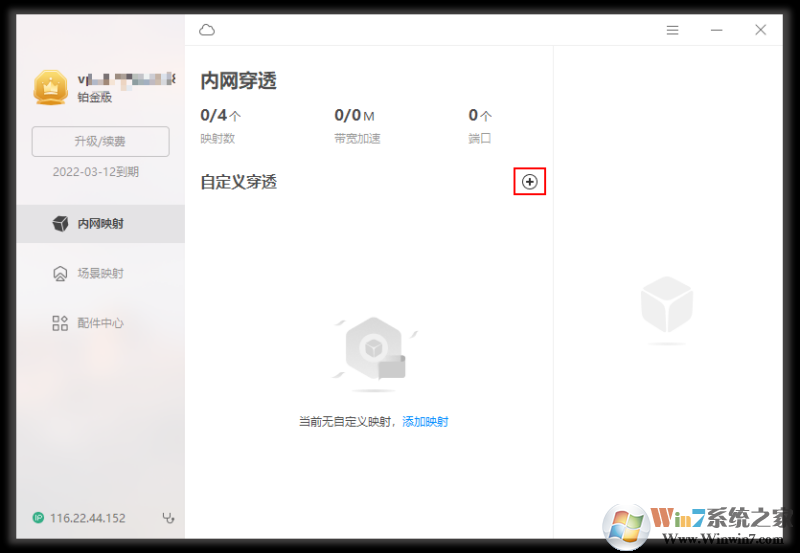
(2)填写映射信息
① 应用名称:自定义填写。
② 应用图标:可以给对应的服务选择一个图标,方便区分。
③ 应用类型:根据需要映射的服务选择。
④ 外网域名:选择用于外网访问的域名,选择帐号下所拥有的域名。
外网端口:根据服务类型选择(固定端口:可在官网挑选,动态端口:系统免费随机分配)。
⑤ 内网主机:服务器局域网IP地址。
内网端口:所映射服务的内网端口。
⑥ 带宽分配:默认根据帐号等级分配相应的带宽,也可根据实际需求额外付费购买
⑦ 密码访问限制:当应用类型为HTTP时,支持设置密码访问限制,浏览器访问时需先输入密码才能访问被映射的服务。
(企业标准版及以上用户可以设置IP地址黑白名单限制。)
⑧创建完成:确认映射内容填写无误,点击“保存”即可。
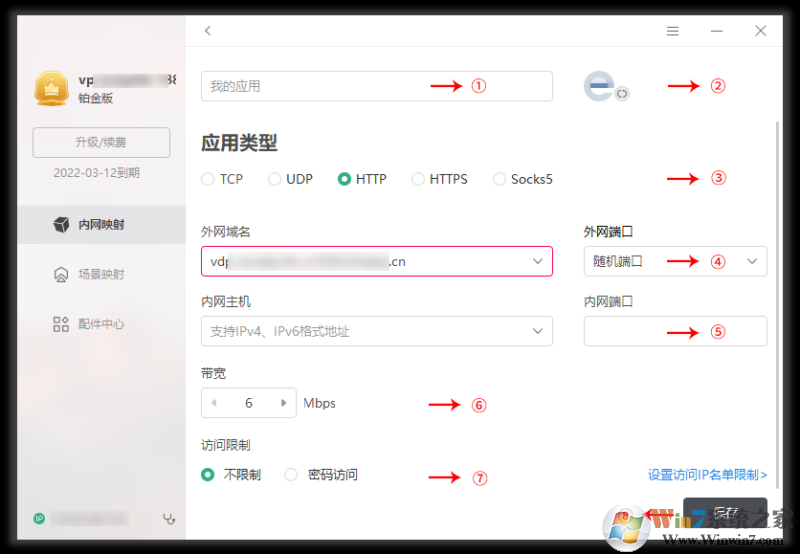
2.2映射管理
(1)在主界面可以查看新增的映射信息。
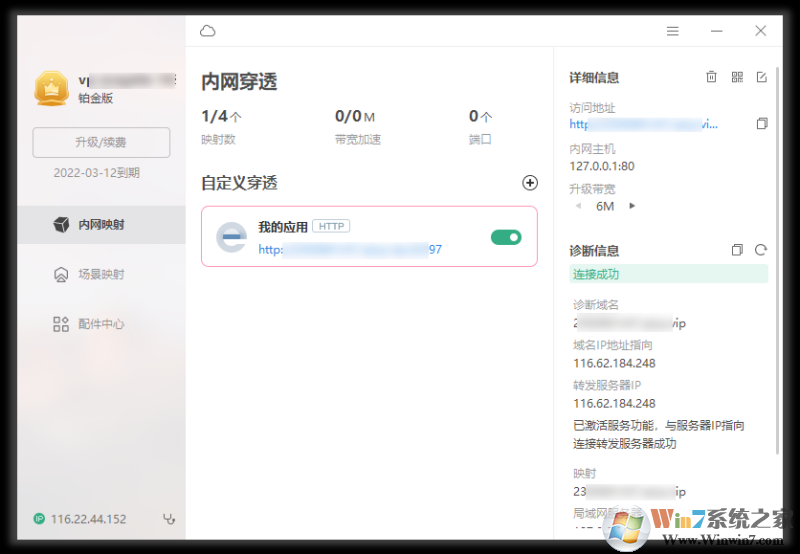
(2)自动诊断映射
创建映射后,自动诊断当前局域网服务器搭建情况与是否能连接花生壳转发服务器。
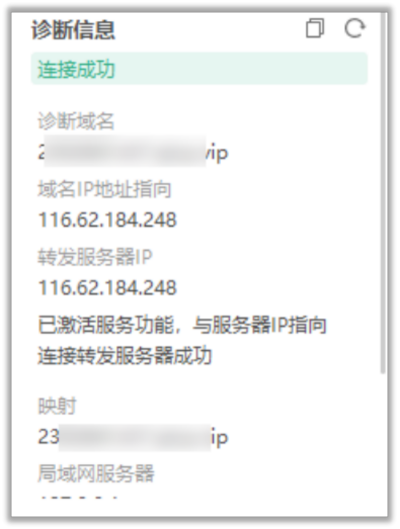
(3)分享映射
点击“分享”会出现一个二维码,扫描二维码可直接访问到局域网所搭建的服务。
注意:只有在映射类型为HTTP和HTTPS的情况才可以二维码分享。
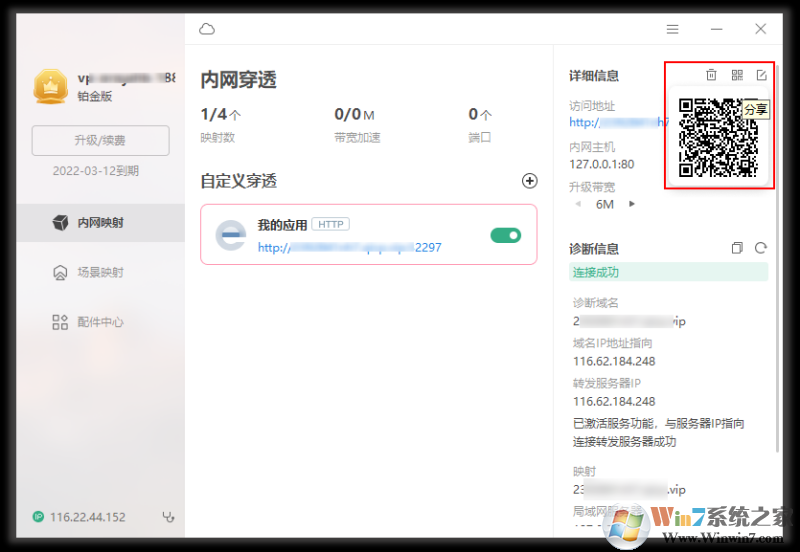
(4)编辑映射
点击“编辑”可修改映射的应用名称、应用图标、内网IP、内网端口、带宽分配、密码访问限制等信息,还可删除映射。
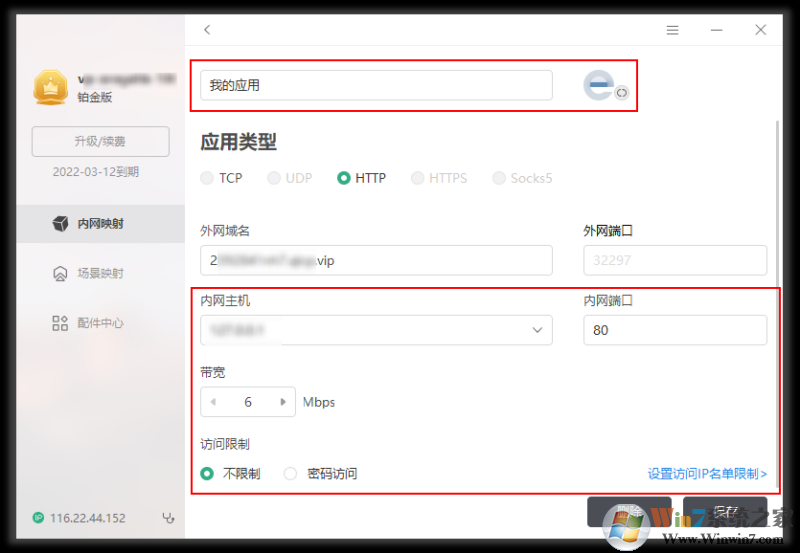
三、场景映射
3.1客户端添加映射
(1)添加场景映射。
购买场景映射服务,系统自动分配指定映射。
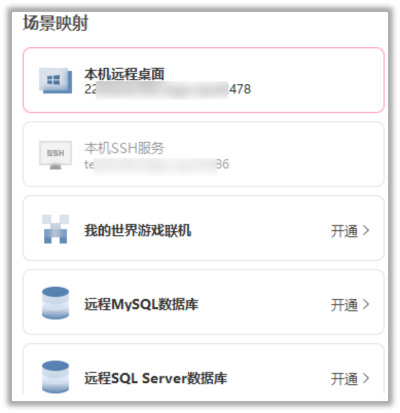
(2)场景映射的信息查看以及编辑
①主界面可以查看场景映射信息。
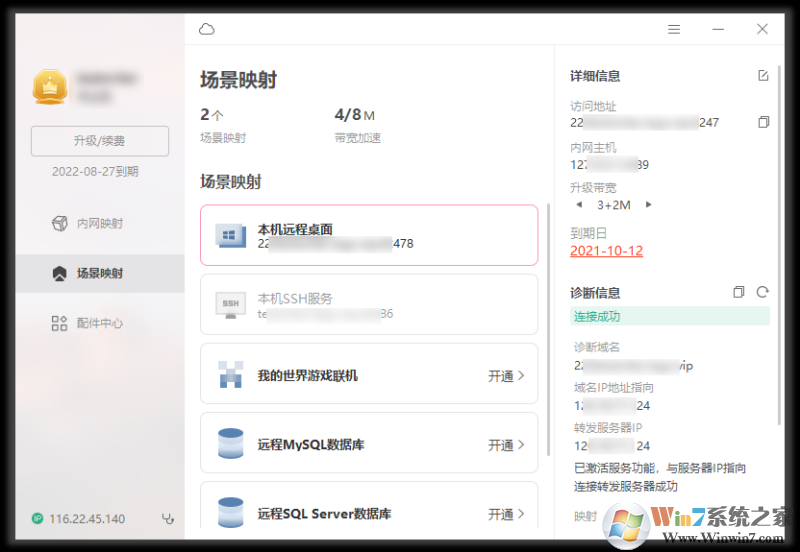
②创建映射后,自动诊断当前局域网服务器搭建情况与是否能连接花生壳转发服务器。
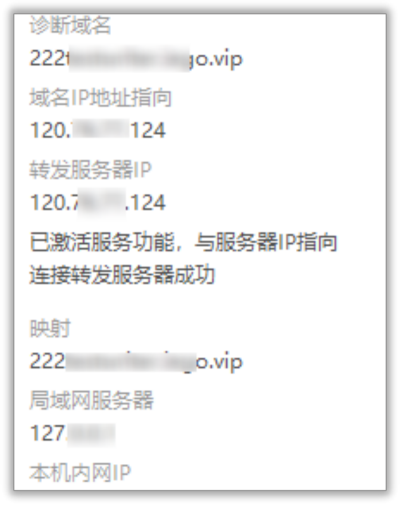
③点击“编辑”可修改映射的应用名称、内网IP、内网端口、带宽分配等信息。
应用名称:自定义填写。
应用类型:根据购买默认。
外网域名:购买后分配的域名。
外网端口:购买后系统默认端口。
内网主机:服务器电脑局域网IP地址。
内网端口:购买后系统默认端口。
带宽分配:默认根据帐号等级分配相应的带宽,也可根据实际需求额外付费购买
确认映射内容填写无误,点击“保存”即可。

四、配件中心
更加丰富的配件设置,可以前往花生壳管理平台查看并管理。
4.1配件介绍
配件中心共有四种配置,分别为映射设置、参数配置、安全配置、特殊配置。
①映射配置:管理更多花生壳映射类型,支持更多访问协议。
②参数配置:升级映射基础配置,提高映射访问质量。
③安全配置:设定黑白名单,有效抵御恶意访问。
④特殊配置:开放系列特殊配件,满足用户的差异化应用场景。
4.2配件管理
客户端可查看到已开通服务和数量,具体设置将跳转至花生壳管理平台进行管理。
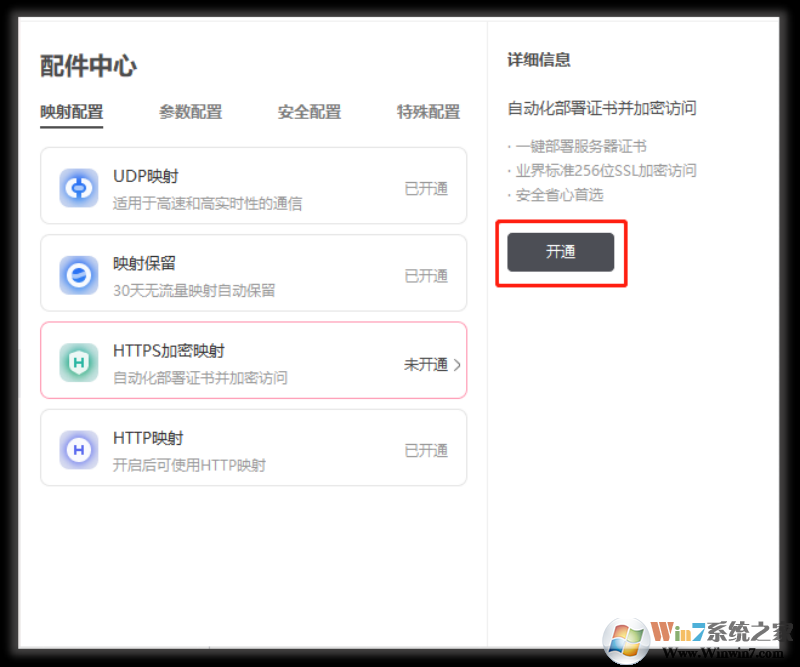
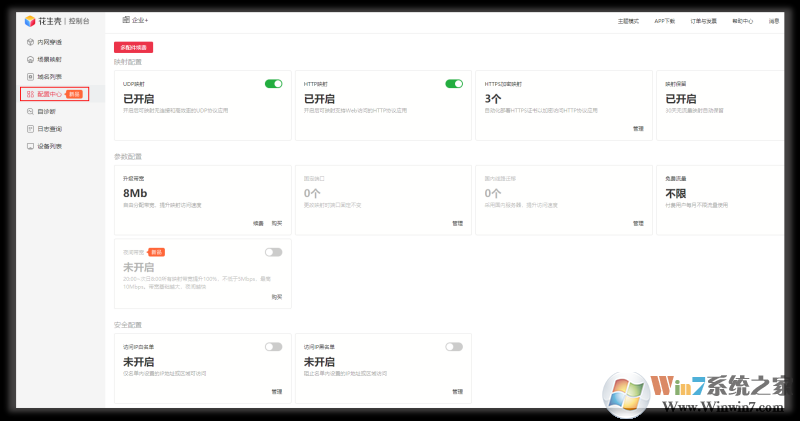
五、相关设置
5.1 客户端设置
点击客户端右上角,进入客户端的设置:
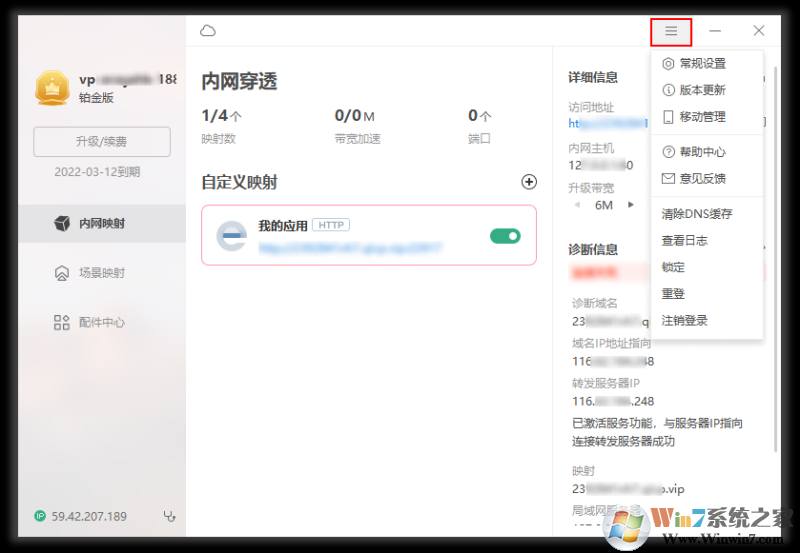
(1)常规设置
开机启动花生壳:开机时自动启动花生壳客户端。
仅以服务方式运行:客户端运行时,电脑右下角不显示客户端图标,程序在后台运行。
无操作5分钟,自动锁定客户端:电脑5分钟无操作自动锁定,需用贝锐帐号的密码解锁。
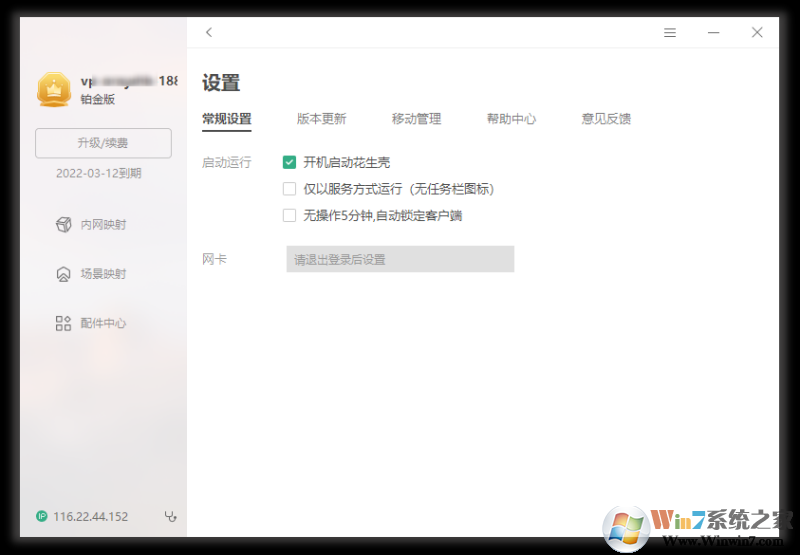
网卡:当电脑有多网卡时可设置客户端走哪个网卡的网络。
PS:此功能要在帐号未登录时设置。
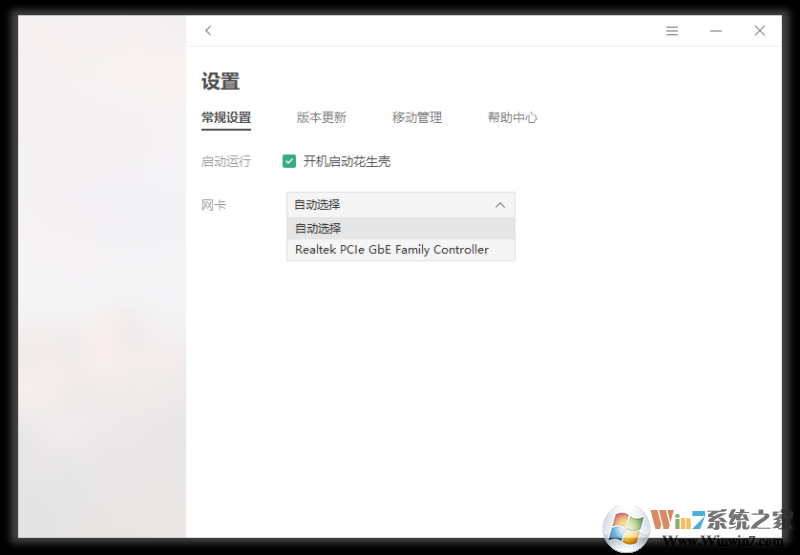
(2)版本更新
显示当前客户端的版本号,还可以检查客户端的更新情况。
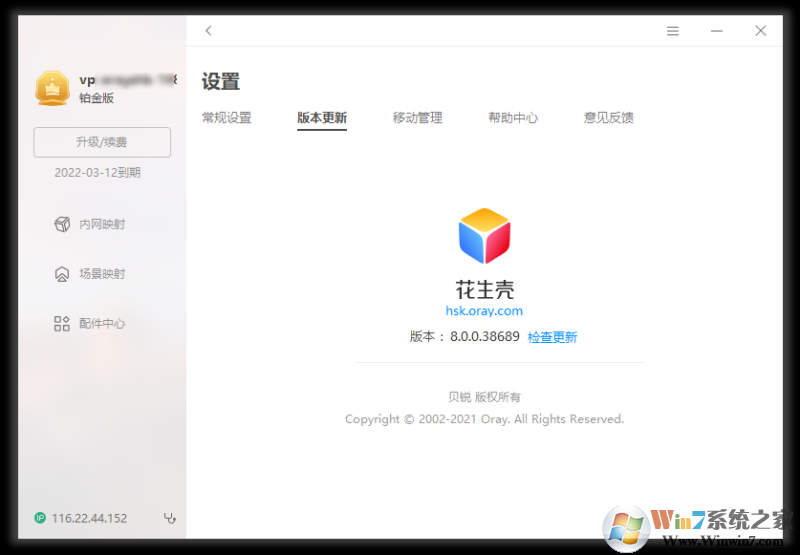
(3)移动管理
扫描二维码即可下载“花生壳管理”APP。
PS:花生壳管理APP仅用于远程管理,花生壳客户端仍需保持登录。
(4) 帮助
帮助中心
基本信息:可以查看服务代码、客户端版本、登录地点及操作系统,方便排查问题使用。
常见问题:查看花生壳客户端的详细用户手册。
人工支持:显示售后支持的方式。
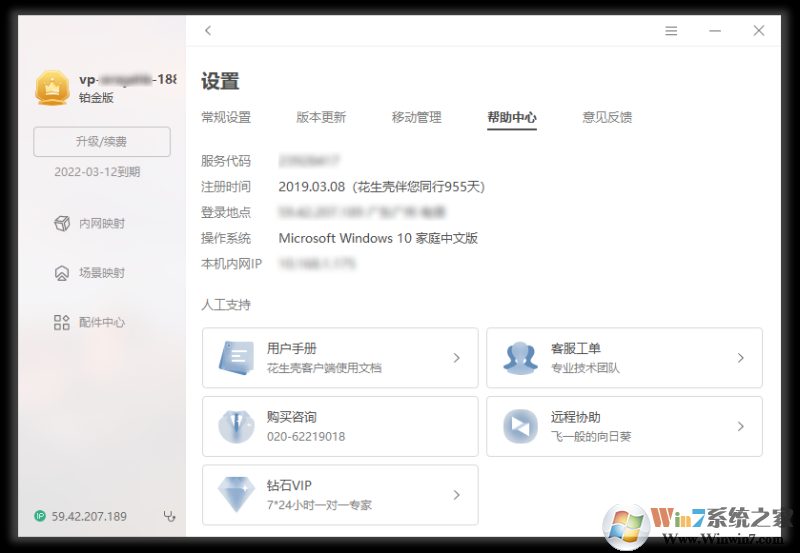
意见反馈
填写反馈的意见和建议,并且留下联系方式。
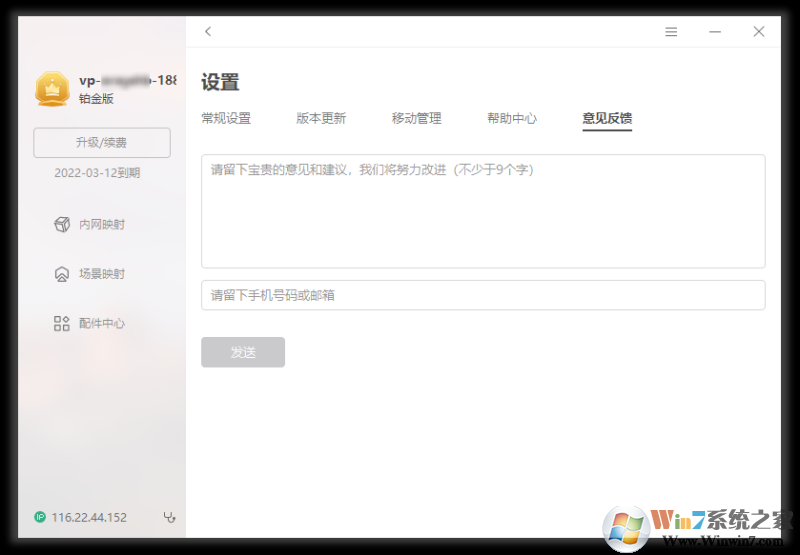
5.2其他设置
(1)清除DNS缓存
清除客户端当前的DNS缓存。
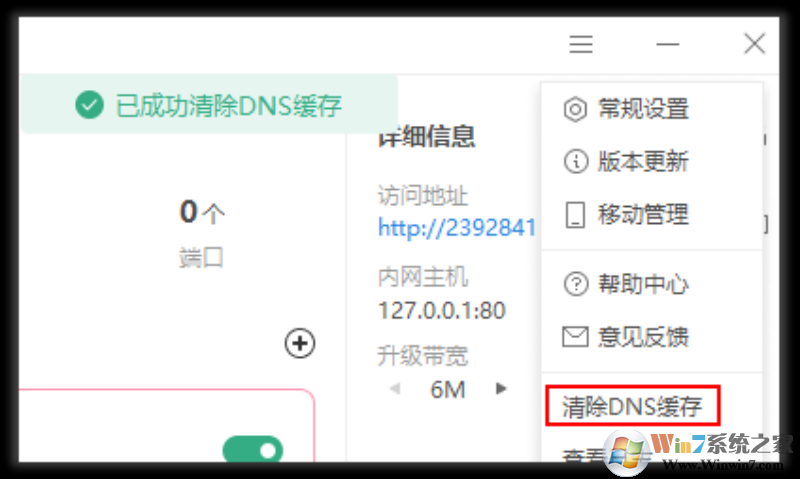
(2)查看日志
查看花生壳客户端操作日志。日志可用于贝锐工程师提供技术支持。
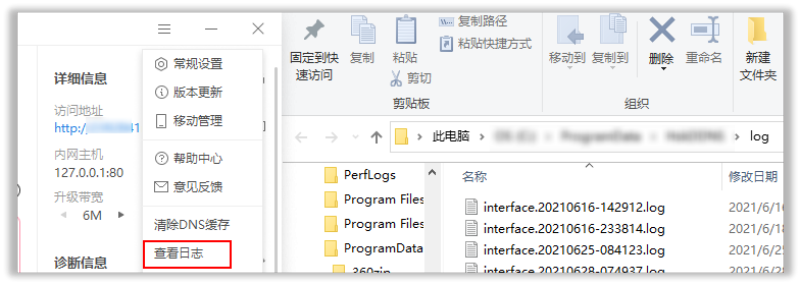
(3)锁定
锁定客户端程序,需通过帐号密码进行解锁(和设置里面的锁定功能一样)。
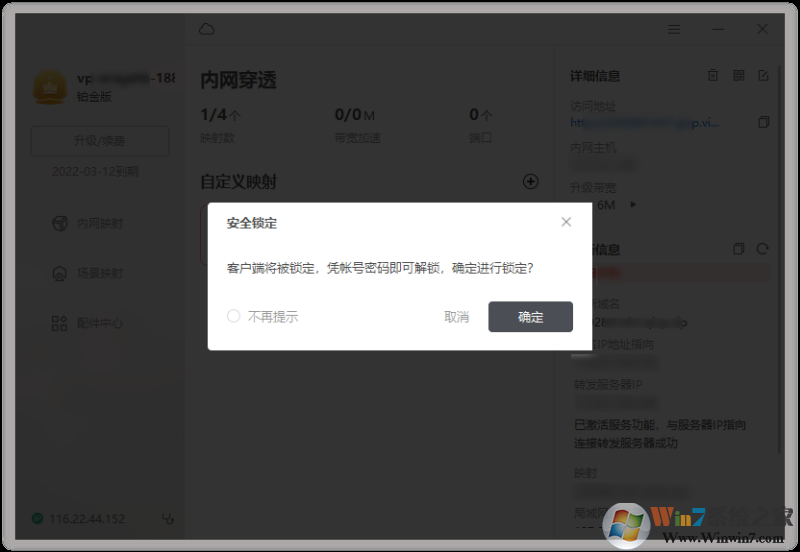
(4)重登
刷新当前帐号登录状态,帐号不发生更改。
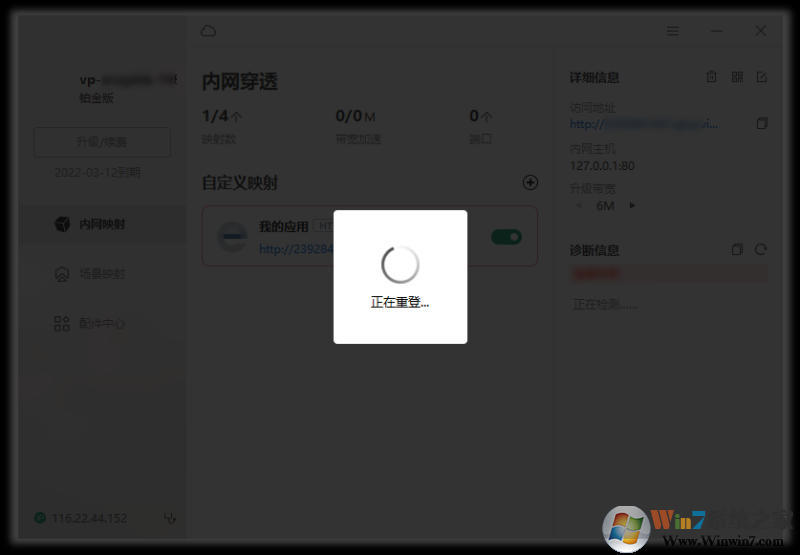
(5)注销登录
退出当前客户端的登录帐号。
5.3帐号信息
(1)状态栏
映射数:已使用和总拥有的映射数量,跳转管理页面查看详情。
带宽加速:已使用和总拥有的带宽数量,跳转管理页面查看详情。
端口:已拥有的端口数量,点击可跳转管理页面。
注意:体验版和青春版没有端口数量显示,仅支持查看剩余流量。
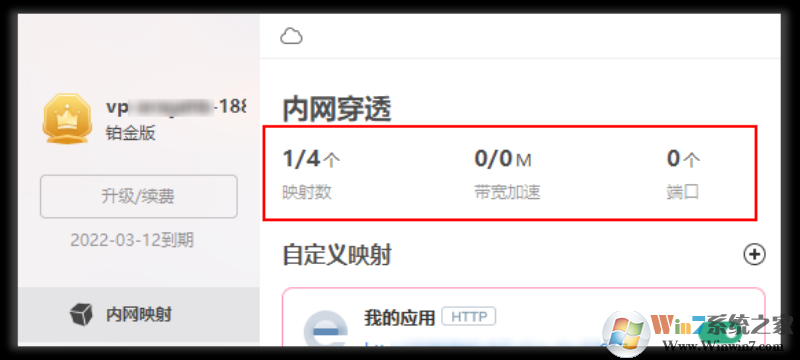
(2)下方功能注释
IP地址:客户端当前所在网络的出口公网IP地址。
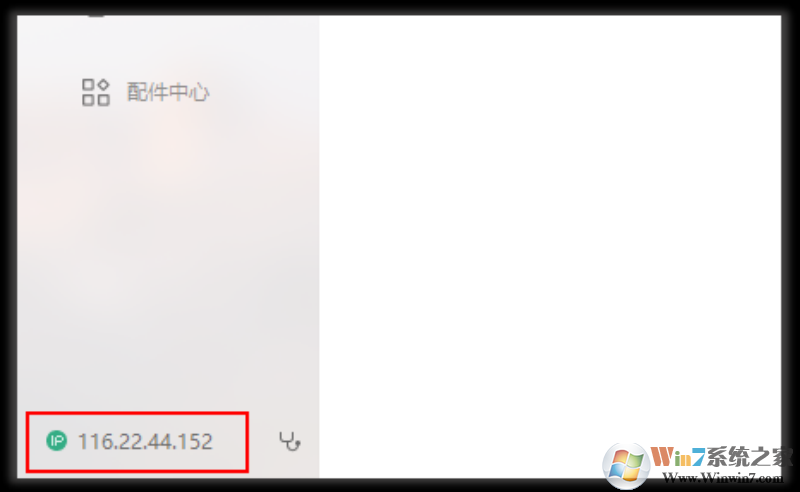
自诊断:查看当前客户端程序连接花生壳服务器的状况
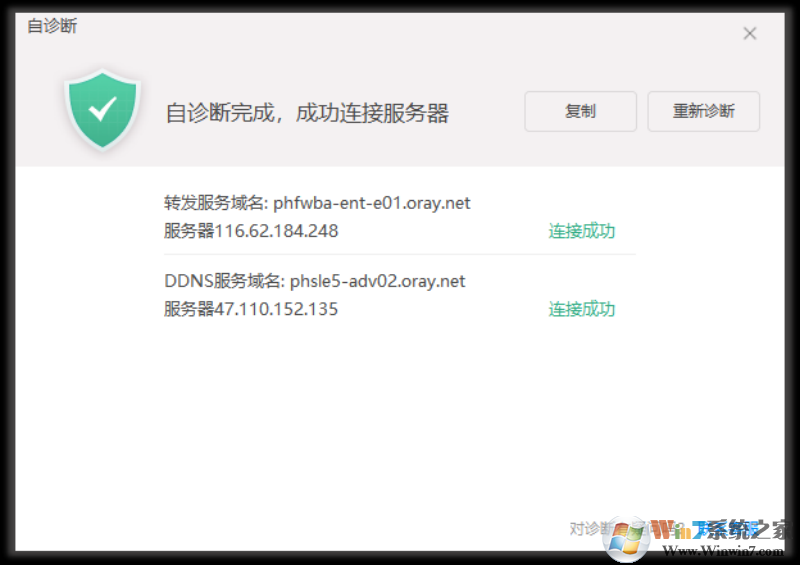




 驱动人生10
驱动人生10 360解压缩软件2023
360解压缩软件2023 看图王2345下载|2345看图王电脑版 v10.9官方免费版
看图王2345下载|2345看图王电脑版 v10.9官方免费版 WPS Office 2019免费办公软件
WPS Office 2019免费办公软件 QQ浏览器2023 v11.5绿色版精简版(去广告纯净版)
QQ浏览器2023 v11.5绿色版精简版(去广告纯净版) 下载酷我音乐盒2023
下载酷我音乐盒2023 酷狗音乐播放器|酷狗音乐下载安装 V2023官方版
酷狗音乐播放器|酷狗音乐下载安装 V2023官方版 360驱动大师离线版|360驱动大师网卡版官方下载 v2023
360驱动大师离线版|360驱动大师网卡版官方下载 v2023 【360极速浏览器】 360浏览器极速版(360急速浏览器) V2023正式版
【360极速浏览器】 360浏览器极速版(360急速浏览器) V2023正式版 【360浏览器】360安全浏览器下载 官方免费版2023 v14.1.1012.0
【360浏览器】360安全浏览器下载 官方免费版2023 v14.1.1012.0 【优酷下载】优酷播放器_优酷客户端 2019官方最新版
【优酷下载】优酷播放器_优酷客户端 2019官方最新版 腾讯视频播放器2023官方版
腾讯视频播放器2023官方版 【下载爱奇艺播放器】爱奇艺视频播放器电脑版 2022官方版
【下载爱奇艺播放器】爱奇艺视频播放器电脑版 2022官方版 2345加速浏览器(安全版) V10.27.0官方最新版
2345加速浏览器(安全版) V10.27.0官方最新版 【QQ电脑管家】腾讯电脑管家官方最新版 2024
【QQ电脑管家】腾讯电脑管家官方最新版 2024